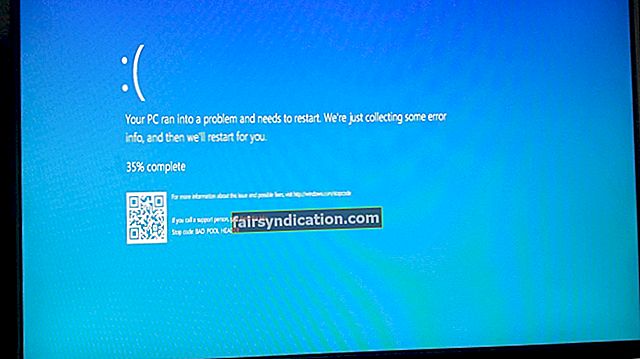வேர்ல்ட் ஆப் டேங்க்ஸ் பிளிட்ஸ் (WoT Blitz) ஒரு சிறந்த விளையாட்டு. இருந்தாலும், பெரும்பாலான விளையாட்டுகளைப் போலவே, அது எப்போதாவது செயலிழக்கிறது. இந்த விளையாட்டு பல காரணங்களுக்காக செயலிழக்கக்கூடும்:
- உங்கள் கிராபிக்ஸ் இயக்கி காலாவதியானதாக இருக்கலாம்
- பின்னணியில் இயங்கும் சில நிரல்கள் விளையாட்டுடன் முரண்படக்கூடும்
- வேர்ல்ட் ஆப் டாங்கிகள் பிளிட்ஸின் உங்கள் பதிப்பு காலாவதியானது
- நீங்கள் கணினி வளங்களை குறைவாக இயக்கி இருக்கலாம், மற்றும் பல
அதிர்ஷ்டவசமாக, பல வீரர்கள் சிக்கலை தீர்க்க முடிந்தது, நாங்கள் கீழே பட்டியலிடும் முறைகளில் ஒன்றைப் பயன்படுத்துகிறோம். நீங்கள் விளையாட்டில் சிக்கல்களை எதிர்கொண்டால், உங்கள் விளையாட்டு சீராக இயங்கும் வரை சாத்தியமான திருத்தங்களை ஒவ்வொன்றாகச் செல்லுமாறு நாங்கள் பரிந்துரைக்கிறோம்.
வேர்ல்ட் ஆப் டாங்கிகள் பிளிட்ஸ் ஏன் நொறுங்குகிறது?
முன்னர் குறிப்பிட்டபடி, உங்கள் விளையாட்டு செயலிழந்ததற்குப் பின்னால் சில காரணங்கள் இருக்கலாம். உங்கள் கிராபிக்ஸ் டிரைவருக்கு புதுப்பித்தல் தேவைப்படலாம், உங்கள் கணினியில் பின்னணியில் இயங்கும் சில நிரல்கள் விளையாட்டோடு முரண்படலாம், உங்கள் விண்டோஸுக்கு புதுப்பித்தல் தேவைப்படலாம் மற்றும் பல. செயலிழப்பை ஏற்படுத்தும் பல சிக்கல்கள் இருக்கலாம் என்பதால், விளையாட்டை செயலிழப்பதைத் தடுக்க நீங்கள் முயற்சிக்கக்கூடிய சில தீர்வுகளும் உள்ளன.
தொடக்கத்தில் டாங்கிகள் பிளிட்ஸ் செயலிழக்கப்படுவதை எவ்வாறு சரிசெய்வது?
மேலே குறிப்பிட்டுள்ளபடி, டாங்கிகள் பிளிட்ஸ் விளையாட்டு செயலிழப்பு சிக்கலுக்கு பல சாத்தியமான திருத்தங்கள் உள்ளன. இவை பின்வருமாறு:
- உங்கள் கணினியின் விவரக்குறிப்புகளைச் சரிபார்க்கிறது
- நிர்வாகியாக உங்கள் விளையாட்டை இயக்குகிறது
- தேவையற்ற திட்டங்களை நிறுத்துதல்
- உங்கள் கிராபிக்ஸ் இயக்கியைப் புதுப்பிக்கிறது
- உங்கள் கணினியில் சக்தி திட்டத்தை உயர் செயல்திறனுக்கு அமைத்தல்
- உங்கள் விண்டோஸைப் புதுப்பிக்கிறது
- உங்கள் விளையாட்டை மீண்டும் நிறுவுகிறது
இவற்றை ஒவ்வொன்றாக முயற்சி செய்து உங்கள் விளையாட்டு சிறப்பாக செயல்படுகிறதா என்று பார்க்கலாம். எளிமையான திருத்தங்களுடன் நாங்கள் உதைப்போம், மேலும் அதிக நேரம் எடுத்துக்கொள்வோம்.
விருப்பம் ஒன்று: உங்கள் கணினியின் விவரக்குறிப்புகளைச் சரிபார்க்கிறது
நீங்கள் ஒரு தனிப்பட்ட கணினியில் விளையாடுகிறீர்கள் என்றால், உங்கள் கணினிக்கு WoT Blitz இன் குறைந்தபட்ச கணினி தேவைகளைப் பூர்த்தி செய்ய வேண்டும். வேர்ல்ட் ஆப் டாங்கிகள் பிளிட்ஸ் விளையாட நீங்கள் செய்ய வேண்டிய விவரக்குறிப்புகள் இங்கே:
OS: விண்டோஸ் 7, 8.0, 8.1 அல்லது 10
செயலி: 2 ஜிகாஹெர்ட்ஸ்
நினைவு: 2 ஜிபி ரேம்
கிராபிக்ஸ்: 256 எம்பி ரேம் கொண்ட டைரக்ட்எக்ஸ் 11 இணக்க வீடியோ அட்டை
சேமிப்பு: 3 ஜிபி இலவச இடம்
உங்கள் கணினி தேவையான தேவைகளைப் பூர்த்திசெய்கிறதா என்பதை எவ்வாறு சரிபார்க்கலாம் என்பது இங்கே:
- உங்கள் விசைப்பலகையில், வின் லோகோ விசையை அழுத்தவும்.
- பின்னர், “dxdiag” என தட்டச்சு செய்து (மேற்கோள்கள் இல்லை) Enter ஐ அழுத்தவும்.
- உங்கள் OS, செயலி மற்றும் நினைவகத்தை சரிபார்க்கவும்.
- காட்சி தாவலைக் கிளிக் செய்து, உங்கள் கிராபிக்ஸ் அட்டை பற்றிய தகவலைச் சரிபார்க்கவும்.
உங்கள் கணினி தேவையான தேவைகளைப் பூர்த்திசெய்தாலும், விளையாட்டு செயலிழந்தால், கீழேயுள்ள தீர்வுகளுக்குச் செல்லுங்கள். இருப்பினும், உங்கள் கணினி விளையாட்டுக்கு தேவையானதை விட குறைவான சக்திவாய்ந்ததாக இருந்தால், உங்கள் கணினியை மேம்படுத்துவதே ஒரே வழி.
விருப்பம் இரண்டு: நிர்வாகியாக உங்கள் விளையாட்டை இயக்குதல்
இயல்பாக, WoT பிளிட்ஸ் உங்கள் கணினியில் உள்ள விளையாட்டு கோப்புகள் மற்றும் கோப்புறைகளுக்கு முழு அணுகலைக் கொண்டிருக்கவில்லை. இருப்பினும், விளையாட்டுக்கு கூடுதல் சலுகைகளை வழங்குவது சிக்கலை தீர்க்க உதவும். அதை எப்படி செய்வது என்பது இங்கே:
- ஸ்ட்ரீமில் இருந்து வெளியேறு.
- நீராவி ஐகானில் வலது கிளிக் செய்து பண்புகள் தேர்ந்தெடுக்கவும்.
- பொருந்தக்கூடிய தாவலைத் தேர்ந்தெடுத்து “இந்த நிரலை நிர்வாகியாக இயக்கவும்” என்ற பெட்டியை சரிபார்க்கவும்.
- அடுத்து, சரி என்பதைக் கிளிக் செய்க.
- மீண்டும் நீராவியைத் திறந்து, சிக்கல் தீர்க்கப்பட்டுள்ளதா என்பதைச் சரிபார்க்க WoT Blitz ஐ இயக்கவும்.
விளையாட்டின் அதே சிக்கல்களில் நீங்கள் இன்னும் இயங்கினால், கீழேயுள்ள தீர்வுகளுக்குச் செல்லுங்கள்.
விருப்பம் மூன்று: தேவையற்ற திட்டங்களை நிறுத்துதல்
உங்கள் கணினியில் நீங்கள் பல நிரல்களை இயக்குகிறீர்கள் என்றால், அந்த நிரல்களில் ஒன்று அதிக நினைவகத்தைப் பயன்படுத்துவதற்கும் கணினி அதிக சுமைகளை ஏற்படுத்துவதற்கும் அதிக வாய்ப்பு உள்ளது. எனவே, கேமிங்கின் போது தேவையற்ற நிரல்களை மூடுவது எப்போதும் நல்லது. என்ன செய்வது என்பது இங்கே:
- பணிப்பட்டியில் வலது கிளிக் செய்து பணி நிர்வாகியைத் தேர்ந்தெடுக்கவும்.
- உங்கள் தற்போதைய CPU மற்றும் நினைவக பயன்பாட்டை சரிபார்த்து, எந்தெந்த செயல்முறைகள் அதிக வளங்களை பயன்படுத்துகின்றன என்பதைக் கண்டறியவும்.
- அதிக வளங்களை உட்கொள்ளும் நிரலை வலது கிளிக் செய்து முடிவு பணியைத் தேர்ந்தெடுக்கவும்.
- இப்போது, WoT பிளிட்ஸை இன்னும் ஒரு முறை தொடங்க முயற்சிக்கவும், அது சரியாக வேலை செய்கிறதா என்று பாருங்கள்.
உங்கள் விளையாட்டு தொடர்ந்து செயலிழந்தால், அடுத்த தீர்வை முயற்சிக்கவும்: உங்கள் கிராபிக்ஸ் இயக்கியைப் புதுப்பித்தல்.
விருப்பம் நான்கு: உங்கள் கிராபிக்ஸ் டிரைவரைப் புதுப்பித்தல்
காலாவதியான இயக்கி உங்கள் கணினியில் முழு அளவிலான சிக்கல்களை ஏற்படுத்தும். எனவே, உங்கள் கிராபிக்ஸ் இயக்கி உட்பட உங்கள் கணினி இயக்கிகளைப் புதுப்பித்த நிலையில் வைத்திருப்பது மிகவும் முக்கியம். உங்கள் இயக்கிகளைப் புதுப்பிப்பதைப் பற்றி நீங்கள் செல்ல இரண்டு வழிகள் உள்ளன: நீங்கள் அதை கைமுறையாகவோ அல்லது தானாகவோ செய்யலாம்.
உங்கள் இயக்கிகளை கைமுறையாக புதுப்பிப்பது பொதுவாக அனுபவமிக்க பயனர்களுக்கு பரிந்துரைக்கப்படுகிறது. காலாவதியான டிரைவர்களை நீங்களே கண்டுபிடித்து, உற்பத்தியாளரின் வலைத்தளத்திலிருந்து கிடைக்கக்கூடிய சமீபத்திய பதிப்புகளைப் பதிவிறக்கி அவற்றை உங்கள் கணினியில் நிறுவ வேண்டும். இது மிகவும் நேரத்தை எடுத்துக்கொள்ளும் செயல்முறையாக இருக்கலாம். கூடுதலாக, உங்கள் இயக்கிகளைப் புதுப்பிக்கும்போது நீங்கள் தவறு செய்தால், இது உங்கள் கணினிக்கு மேலும் மேலும் பெரிய சிக்கல்களை ஏற்படுத்தும்.
இதற்கு முன் உங்கள் டிரைவர்களை நீங்கள் ஒருபோதும் புதுப்பிக்கவில்லை என்றால், எந்த ஆபத்தையும் எடுக்க விரும்பவில்லை எனில், உங்களுக்காக வேலை செய்ய சிறப்பு மென்பொருளைப் பயன்படுத்தலாம். ஆஸ்லோகிக்ஸ் டிரைவர் அப்டேட்டர் போன்ற ஒரு நிரல் உங்கள் கணினி இயக்கிகளை ஏற்கனவே உள்ள மற்றும் சாத்தியமான சிக்கல்களுக்கு தானாக ஸ்கேன் செய்யும், அது கண்டறிந்த காலாவதியான அல்லது காணாமல் போன இயக்கிகளைப் பற்றிய அறிக்கையைத் தயாரித்து, அவற்றை ஒரே கிளிக்கில் சமீபத்திய உற்பத்தியாளர் பரிந்துரைத்த பதிப்புகளுக்கு புதுப்பிக்கும்.
உங்கள் கிராபிக்ஸ் இயக்கியை நீங்கள் புதுப்பித்த பிறகு, உங்கள் விளையாட்டு சீராகவும் செயலிழக்கப்படாமலும் இயங்க வேண்டும். சிக்கல் தொடர்ந்தால், அடுத்த தீர்வுக்கு செல்லுங்கள்.
விருப்பம் ஐந்து: உங்கள் கணினியில் மின் திட்டத்தை உயர் செயல்திறனுக்கு அமைத்தல்
உங்கள் விளையாட்டு செயலிழக்க மற்றொரு காரணம், உங்கள் கணினி ஆற்றலைச் சேமிக்கும் நோக்கத்தில் குறைந்து வருவதால். உங்கள் கணினியின் மின் திட்டம் சமநிலைக்கு அமைக்கப்பட்டால் இது நிகழ்கிறது. இதை நிராகரிக்க, உங்கள் கணினியின் சக்தி திட்டத்தை உயர் செயல்திறனுக்கு அமைக்க வேண்டும். அதை எப்படி செய்வது என்பது இங்கே:
- உங்கள் விசைப்பலகையில், ரன் தொடங்க Win + R விசை சேர்க்கை அழுத்தவும்.
- தேடல் பட்டியில் “powercfg.cpl” (மேற்கோள்கள் இல்லை) என தட்டச்சு செய்து Enter ஐ அழுத்தவும்.
- புதிய சாளரத்தில், உயர் செயல்திறன் விருப்பத்தைத் தேர்ந்தெடுக்கவும்.
- உங்கள் கணினியை மறுதொடக்கம் செய்து சிக்கல் தீர்க்கப்பட்டுள்ளதா என சரிபார்க்கவும்.
இப்போது உங்கள் கணினியின் சக்தித் திட்டம் உயர் செயல்திறனுக்காக அமைக்கப்பட்டுள்ளது, உங்கள் சாதனம் மெதுவாக இருக்கக்கூடாது மற்றும் உங்கள் கேமிங்கில் தலையிடக்கூடாது. வேர்ல்ட் ஆப் டாங்கிகள் பிளிட்ஸ் இன்னும் செயலிழந்தால், தீர்வு ஆறிற்கு செல்லுங்கள்.
விருப்பம் ஆறு: விண்டோஸ் புதுப்பித்தல்
விண்டோஸ் புதுப்பிப்புகள் கணினி பிழைகளை தீர்க்கும். எனவே, WoT செயலிழப்பு சிக்கலைச் சமாளிக்க சமீபத்திய புதுப்பிப்பு உங்களுக்கு உதவ அதிக வாய்ப்பு உள்ளது. கிடைக்கக்கூடிய புதுப்பிப்புகளை எவ்வாறு சரிபார்க்கலாம் என்பது இங்கே:
- உங்கள் விசைப்பலகையில், வின் லோகோ விசையை அழுத்தவும்.
- பின்னர், “விண்டோஸ் புதுப்பிப்பு” (மேற்கோள்கள் இல்லை) என தட்டச்சு செய்து விண்டோஸ் புதுப்பிப்பு அமைப்புகளைத் தேர்ந்தெடுக்கவும்.
- புதுப்பிப்புகளைச் சரிபார்க்கச் செல்லவும் - ஏதேனும் கிடைத்தால், அவை தானாக நிறுவப்படும்.
- புதுப்பிப்பு முடிந்ததும், உங்கள் கணினியை மறுதொடக்கம் செய்யுங்கள்.
உங்கள் கணினி புதுப்பிக்கப்பட்டதும், பிழை மறைந்துவிட்டதா என சரிபார்க்கவும். விளையாட்டு தொடர்ந்து செயலிழந்தால், இறுதி தீர்வுக்குச் செல்லுங்கள்: விளையாட்டை மீண்டும் நிறுவ முயற்சிக்கவும்.
விருப்பம் ஏழு: விளையாட்டை மீண்டும் நிறுவுதல்
விளையாட்டு கோப்புறைகள் அல்லது கோப்புகளில் ஒன்று சிதைந்திருப்பதால் உங்கள் விளையாட்டு செயலிழக்கக்கூடும். இதுபோன்றால், விளையாட்டை மீண்டும் நிறுவுவது உதவக்கூடும். இது ஒரு சிக்கலான செயல்முறை அல்ல, ஆனால் நீங்கள் நீராவி பயனரா அல்லது மைக்ரோசாஃப்ட் ஸ்டோர் பயனரா என்பதைப் பொறுத்து சரியான படிகள் சற்று வித்தியாசமாக இருக்கும்.
நீங்கள் நீராவியைப் பயன்படுத்துகிறீர்கள் என்றால் எப்படி தொடரலாம் என்பது இங்கே:
- உங்கள் விசைப்பலகையில், வின் லோகோ விசையை அழுத்தவும்.
- தேடல் பட்டியில், “கட்டுப்பாட்டு குழு” (மேற்கோள்கள் இல்லை) என தட்டச்சு செய்து Enter ஐ அழுத்தவும்.
- பார்வை மூலம் தாவலின் கீழ், வகையைத் தேர்ந்தெடுக்கவும்.
- ஒரு நிரலை நிறுவல் நீக்கு என்பதைக் கிளிக் செய்க.
- வேர்ல்ட் ஆப் டாங்கிகள் பிளிட்ஸில் வலது கிளிக் செய்து, நிறுவல் நீக்கு என்பதைத் தேர்ந்தெடுக்கவும்.
- இறுதியாக, WoT Blitz ஐ மீண்டும் பதிவிறக்கி நிறுவவும்.
நீங்கள் மைக்ரோசாஃப்ட் ஸ்டோரைப் பயன்படுத்துகிறீர்கள் என்றால் எப்படி தொடரலாம் என்பது இங்கே:
- உங்கள் விசைப்பலகையில், வின் லோகோ விசையை அழுத்தவும்.
- தேடல் பட்டியில், “WoT Blitz” என தட்டச்சு செய்க (மேற்கோள்கள் இல்லை).
- தேடல் முடிவுகளில், WoT Blitz ஐ வலது கிளிக் செய்து மேலும்> பயன்பாட்டு அமைப்புகளுக்குச் செல்லவும்.
- மீட்டமை என்பதைக் கிளிக் செய்க.
- இந்த செயல்முறையின் விளைவாக என்ன நடக்கும் என்பதை விளக்கும் புதிய சாளரம் தோன்றும். மீண்டும் மீட்டமை என்பதைக் கிளிக் செய்க.
- செயல்முறை முடிந்ததும், WoT பிளிட்ஸை மீண்டும் தொடங்கவும்.
அங்கே நீங்கள் செல்கிறீர்கள் - நீங்கள் விளையாட்டை வெற்றிகரமாக மீண்டும் நிறுவியுள்ளீர்கள், மேலும் அதை விளையாடும்போது இனி எந்த சிக்கல்களிலும் இயங்கக்கூடாது. இருப்பினும், செயலிழப்புகள் நிறுத்தப்படாவிட்டால், சிக்கல் மிகவும் சிக்கலானதாக இருக்கலாம். இதுபோன்றால், உங்கள் கணினிக்கான வாடிக்கையாளர் ஆதரவை நீங்கள் கலந்தாலோசிக்க விரும்பலாம்.
விண்டோஸ் 10 இல் பின்தங்கிய சிக்கலை எவ்வாறு சரிசெய்வது என்பது இப்போது உங்களுக்குத் தெரியும் என்று நாங்கள் நம்புகிறோம். மேற்கண்ட தீர்வுகளில் எது மிகவும் பயனுள்ளதாக இருந்தது? கீழே உள்ள கருத்துகளில் பகிரவும்.